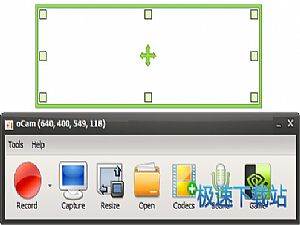ocam屏幕录制电脑版功能特点和使用教程
时间:2021-03-11 15:01:06 作者:无名 浏览量:59
ocam屏幕录制电脑版是能够专门应用于电脑屏幕录制的专业操作的工具。QVE屏幕录制电脑版能够随意的录制屏幕任何的位置,录制之后能够保存为多种格式的视频,同时还可以添加我们自己想要的水印、和一些logo的图片等操作。屏幕录制的图像也是很清晰。

oCam功能特点:
1.计算机屏幕,视频记录成为可能:使用内置的视频编解码器的记录,可以记录你使用外部VFWcodec,(AVI,MP4,MOV,FLV,TS,VOB)和音频编解码器(MP3)和实时音频编码,视频格式支持超过4GB。
2.可以从你的电脑录音:音频记录是可能没有立体声混音设置。(Windows7,VistaSP1或更高版本),各种声音质量的录音时,可以选择。
3.屏幕捕获:图像格式(JPEG,GIF,PNG,BMP),键盘记录区域可以很容易地控制。
可以记录全屏和窗口面积,在记录过程中,鼠标指针可以设置为包含。
4.错误报告可以让开发人员:结果记录可以存储在一个特定的文件夹,你可以选择。
oCam常见问题及解答:
问:oCam中如何设置软件性能?
答:1、首先,将鼠标移至上方操作窗口,点击“菜单”—“选项”。

ocam屏幕录制电脑版功能特点和使用教程2
2、在弹出的对话框中点击“性能”。

ocam屏幕录制电脑版功能特点和使用教程3
3、在这里可以设置使用的核心和线程数,在屏幕录制下可以选择捕获模式,在游戏录制下,可以选择管道阶段。

ocam屏幕录制电脑版功能特点和使用教程4
4、选择好后,点击确定即可。

ocam屏幕录制电脑版功能特点和使用教程5
问:oCam中如何设置录制和停止的热键?
答:1、用鼠标移至上方搜索窗口,点击“菜单”,选择“选项”。

ocam屏幕录制电脑版功能特点和使用教程6
2、点击“快捷键”,在“录制”后方输入想要修改的快捷键,这里我们以“A”为例。

ocam屏幕录制电脑版功能特点和使用教程7
3、修改完成后点击“确定”即可。

ocam屏幕录制电脑版功能特点和使用教程8
4、修改完成后按下键盘“A”,发现已经开始录制,再次按“A”停止录制。

ocam屏幕录制电脑版功能特点和使用教程9
oCam 480.0 中文版
- 软件性质:国外软件
- 授权方式:共享版
- 软件语言:简体中文
- 软件大小:9943 KB
- 下载次数:2355 次
- 更新时间:2021/3/11 7:43:37
- 运行平台:WinAll...
- 软件描述:oCam是一款设计简单功能强大的屏幕录像软件,它还可以录制你的桌面屏幕。你可以选... [立即下载]
相关资讯
相关软件
电脑软件教程排行
- 破解qq功能和安装教程
- 怎么将网易云音乐缓存转换为MP3文件?
- 比特精灵下载BT种子BT电影教程
- 微软VC运行库合集下载安装教程
- 土豆聊天软件Potato Chat中文设置教程
- 怎么注册Potato Chat?土豆聊天注册账号教程...
- 浮云音频降噪软件对MP3降噪处理教程
- 英雄联盟官方助手登陆失败问题解决方法
- 蜜蜂剪辑添加视频特效教程
- 比特彗星下载BT种子电影教程
最新电脑软件教程
- 智慧职教云课堂课程设计图文教程
- 易步盒子功能特点和安装教学
- 迅捷音频转换器下载新手使用教学
- 新雨相似图片查找助手详情介绍以及安装教程...
- 万彩影像大师下载调整轮播坑位图片顺序教学...
- 腾讯文档下载新手使用教学
- 百度手机助手下载新手使用教学
- SpaceClaim功能特点和使用帮助
- ocam屏幕录制电脑版功能特点和使用教程
- Hard Disk Sentinel官方下载使用教学
软件教程分类
更多常用电脑软件
更多同类软件专题